Macの回復モードが機能しないのを修正する方法
「OSX 10.8.4があります。 cmd + Rを押しながらリカバリモードで起動しようとしましたが、うまくいきません。起動ディスクを取得するためにOptionキーを押しながら起動しても、システムはハードドライブにしか表示されません。回復モードもありますか?私のMacの復旧モードが機能していません。 Mac Miniが「リカバリモードで起動できない」理由を知っている人はいますか?

MacユーザーはiMacやMacBookを使うことを誇りに思っていますが、時々物事はうまくいかない。それがうまくいかなくなったら、あなたはそれを修正するために回復モードを使用することができます。しかし、MacBook Air / Pro / Miniで誤ってリカバリモードが機能しない場合はどうすればよいですか。このガイドラインでは、いくつかのオプションを指定しても起動しないMacの復旧モードを修正する方法を説明します。
Macのリカバリモードとは何ですか?
Macの回復モードは一種の特定のパターンですOS Xインストーラの複製と一緒にリカバリイメージを保持している特定のディスクパーティションからMacシステムの内蔵のリカバリツールをロードします。ディスクの問題を診断するモード、オンラインでヘルプを取得するモード、またはMac上で実行中のバージョンのOS Xをインストールするモード。復旧モードに入るには、起動音声が聞こえたらMacを再起動して「Command + R」を押します。

Macのリカバリモードが機能しない場合の対処方法
MacBookまたはiMacの回復モードは素晴らしいブートですあなたがMacを回復することを可能にする選択。 Command + Rを使用して回復モードに移行できない場合は、これらの方法を参照してMacの回復モードが機能しないことを修正できます。
オプション1。タイムマシン
Time Machineバックアップで外付けドライブを接続したことがある場合は、そこからリカバリモードを使用できます。これは時々修正する唯一の方法かもしれません。
これがTime Machineバックアップの使い方です。
1.起動音楽が聞こえたら、Macを再起動して[オプション]をタップします。
2. Time Machineドライブを取り付けて、しばらく待ちます。
3.接続したTime Machineドライブが出てくるはずです。
4.Macを起動するためにリカバリドライブを選択します。
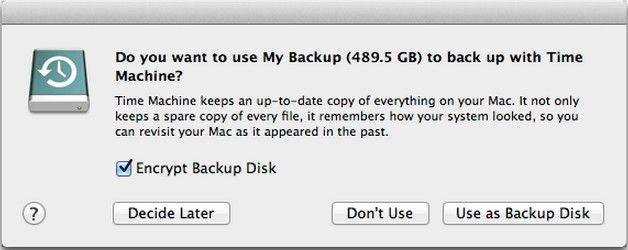
オプション2。インターネットの回復
あなたのMacをオンラインで接続する機会があれば、あなたは本当にインターネットの回復を試みることができます。その名前が示すように、あなたはあなたのMacをオンラインにする必要がある。
これがインターネット回復の使い方です。
1.Macを再起動し、起動音が聞こえたら "Option" >> "Command + R"をタップする。
2.地球儀の写真とプログレスバーが表示されるまでキーを押します。
3. Wi-Fiをオンラインで使用する場合は、正しいワイヤレス接続を選択してください。
4.しばらく待ってから、手順に従ってプロセスを終了します。
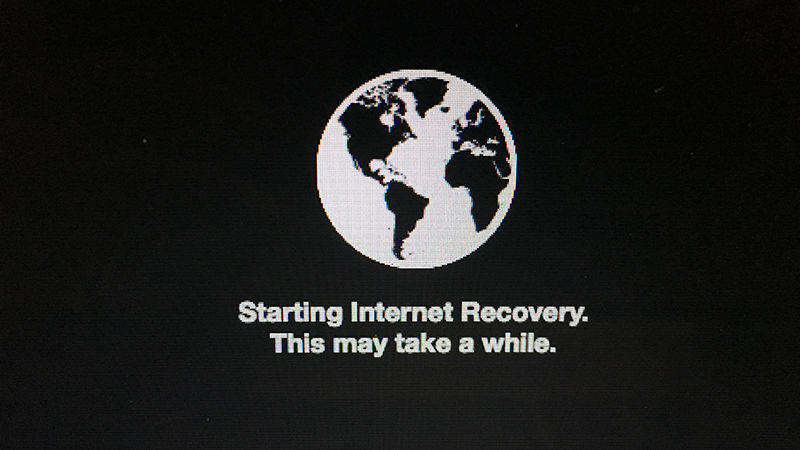
オプション3。起動可能なディスクドライブユーティリティ
すべてのMacユーザーが準備する必要があります。USBフラッシュドライブそのような取り外しのドライブを使えば、起動可能なOS Xのインストーラドライブを作成してインストールすることができますし、その後回復モードの問題で動作していないMacを修正します。
これは起動可能なドライブの使い方です。
1.Macを再起動し、音が聞こえるまで「Option」をタップし続けます。
2.起動可能なインストーラドライブをMacに接続して、ポップアップリストから選択します。
3. Macが再起動し、Macを修復できるようになります。
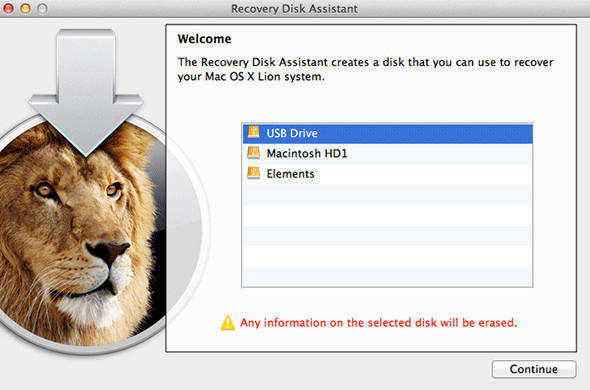
オプション4。サードパーティソリューション
のようなバックアップソフトウェアがたくさんありますCarbon Copy ClonerとSuperDuper。どちらもMacのバックアップを作成したり、Mac用の完全なコピーを作成したりするための優れたツールです。 Mac用のTenorshare Data Recovery、DiskWarrior、Data Rescue、Disk Drillなどのデータ復旧ソフトウェアも利用できます。あなたはそれらをオンラインで検索してあなたのMacを救おうとすることができます。
オプション5. OS Xを再インストールする
これが私があなたに提案する最後の方法です。 それで、他の人がまだ働いているならば、あなたが以前にあなたの重要なデータをバックアップしたことがあるならばちょうどOS Xを再インストールするために。大事なことを言い忘れましたが、あなたは本当にMac上でデータをバックアップすることに慣れている必要があります。
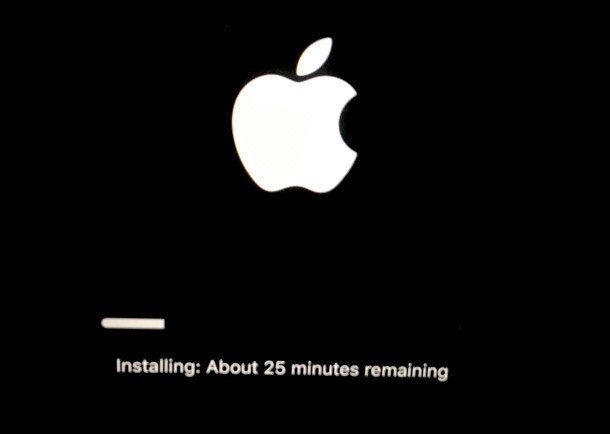
あなたが知っておくべき追加のヒント:
実際のところ、一度あなたが入ることができないならばMac上の回復モードでは、Mac上のデータを失う、Mac用Tenorshareのデータ復旧はそれらを回復するためのあなたのより良い選択肢です。それはハードドライブ、USBフラッシュドライブ、SDカード、macOS High Sierra、macOS Sierra、Mac OS X EI Capitan、ヨセミテ、マーベリックス、マウンテンライオンなどの外付けハードドライブからあらゆる種類のファイルタイプを回復するのに熟練しています。

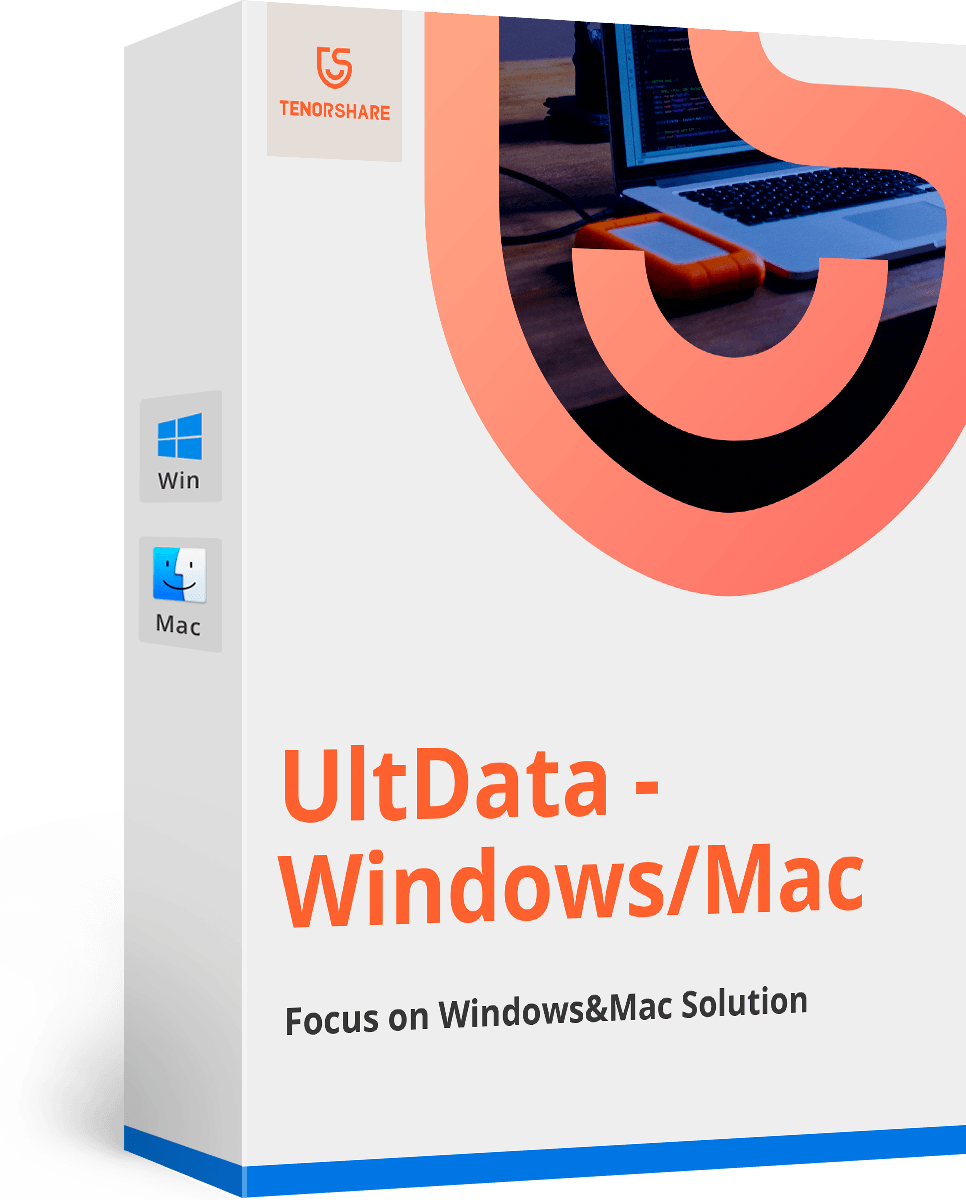


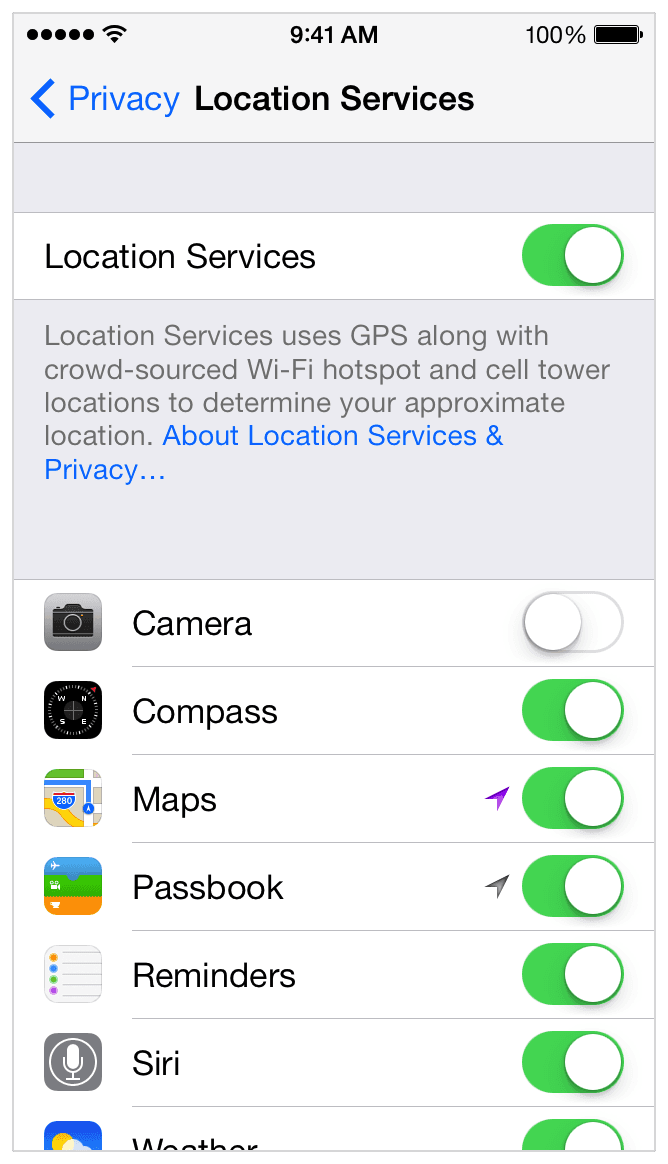




![[解決済み] iPhone上でFaceTimeカメラが動作しない問題を修正する方法](/images/fix-iphone/solved-how-to-fix-facetime-camera-not-working-on-iphone.jpg)
